3 astuces étonnantes d'Excel 2016 que vous avez négligées
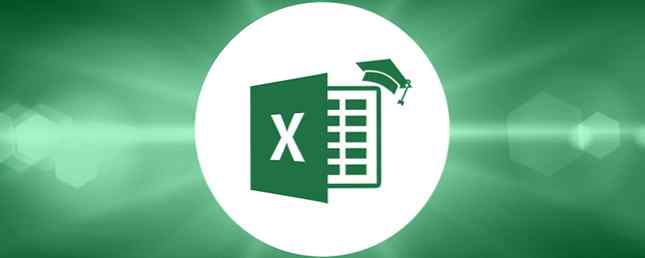
À chaque tour de mises à jour majeures de la suite Microsoft Office Mises à jour automatiques dans Microsoft Office 2016 Expliquées Mises à jour automatiques dans Microsoft Office 2016 Expliquées Microsoft Office 2016 exécutera une fonctionnalité de mise à jour automatique et un certain nombre de branches de maintenance similaires à Windows 10. Explorons ce que cela signifie pour votre installation d'Office 2016. En savoir plus, de nombreux nouveaux conseils et astuces 3 Astuces pour l'extension de fichier que chaque utilisateur de Microsoft Office devrait connaître 3 Astuces pour l'extension de fichier pour chaque utilisateur de Microsoft Office Il y a beaucoup à apprendre sur Microsoft Office, mais ces astuces de base sont à la fois simples et utiles et devrait être appris par tout le monde. Aucune exception. Lire la suite . Parfois, ils viennent à vous si épais et rapides qu'il est difficile de suivre.
Même les personnes qui pensent connaître toutes les astuces du livre Soyez la personne la plus intelligente au travail avec ces astuces d'Excel Soyez la personne la plus intelligente au travail avec ces astuces d'Excel Excel est un outil puissant. À première vue, cela ressemble à un tas de cases dans lesquelles vous tapez des nombres, mais cela en fait beaucoup plus. Lire la suite tombera parfois sur une nouvelle fonctionnalité dont ils ignoraient l'existence auparavant. Voici trois astuces incroyables sur Excel 2016 (ok, Probablement) négligé.
1. Dis-moi comment…
Excel est un géant tentaculaire d'une application. Parfois, vous voyez un fichier partagé au travail, à l'université ou en ligne et vous ne pouvez pas croire qu'il a été créé à l'aide d'un tableur. Comment pouvez-vous, un noob d'Excel, espérer obtenir des résultats aussi impressionnants??
La réponse est simple: utilisez les Dîtes-moi boîte.
Cela vous épargnera des heures de recherche dans le ruban et conservera même une liste des tâches que vous avez déjà recherchées. Vous trouvez la boîte au-dessus du ruban. Il suffit de commencer à taper votre requête pour trouver des résultats.

2. Recherche intelligente
Lorsque vous essayez d'effectuer des recherches tout en travaillant dans Excel, la nécessité de changer constamment de fenêtre peut être ennuyante. Bien sûr, peu importe si vous êtes sur un écran de 40 pouces, mais c'est incroyablement frustrant pour les utilisateurs d'ordinateurs portables.
Pour rechercher des informations à partir de dans Excel, faites un clic droit sur une cellule remplie et choisissez Smart Lookup dans le menu contextuel. Sur le côté droit de l'application, vous verrez une liste des résultats de la recherche de Bing, y compris les définitions et les entrées Wikipedia..

3. Graphiques neufs
La possibilité de créer des graphiques dans Excel n'est pas nouvelle, mais saviez-vous que la version de 2016 comprenait six nouveaux types de graphiques? 6 nouveaux graphiques Excel et leur utilisation 6 nouveaux graphiques Excel et leur utilisation Besoin de tirer le meilleur parti de vos graphiques Excel ? Voici un guide unique sur quelques-uns des nouveaux graphiques introduits dans la dernière version d'Excel. Lire la suite ?
- Treemap (vues de données hiérarchiques)
- Sunburst (un diagramme à secteurs multi-niveaux)
- Cascade (pour visualiser les états financiers)
- L'histogramme (montre les fréquences dans un ensemble de données)
- Pareto (un histogramme qui utilise des graphiques à barres et des graphiques linéaires)
- Boîte et Whisker (affiche les quartiles sur un histogramme)
Quelles sont vos fonctionnalités préférées dans Excel 2016? Faites-nous savoir dans les commentaires ci-dessous.
En savoir plus sur: Microsoft Excel.


